25 03 2014
Partie 6: Configuration du teaming sous SCVMM 2012 SP1/R2 (2/7)
Etape 2: Création des Network Sites
Introduction et Création des Logical Networks (1/7)
Création des Network Sites (2/7)
Création des IP Adress Pools (3/7)
Création des VM Networks (4/7)
Création de l’Uplink Port Profile (>>> c’est là que nous configurons une partie du teaming <<<) (5/7)
Création du Logical Switch (>>> Encore un peu de teaming par ici <<<) (6/7)
Ajout du Logical Switch sur le serveur Hyper-V et Conclusion (7/7)
Etape 2: Créer les Network Sites
Les Networks Sites permettent de définir:
- Quels Host-Groups sont attachés à ce site;
- Le vLan utilisé par le Logical Network sur ce site;
- Le Subnet utilisé par ce Logical Network sur ce site.
Avec la console SCVMM:
- Rendez-vous dans l’onglet Fabric de votre console SCVMM 2012 SP1 ou R2.
- Cliquez sur Logical Networks puis sélectionnez le Logical Network LN-Management.
- Dans le bandeau, cliquez sur le bouton Properties. Comme vous le constatez, l’écran est très similaire à celui du wizard.
- Sélectionnez l’onglet Network Site.
- Cliquez sur Add et sélectionnez les Host Group qui contiennent vos Hyper-V (All Hosts par défaut).
- Sous Associated VLANs and IP subnets, cliquez Insert now.
- Entrez le vLan utilisé par l’interface de management sur ce site (vLan 70 dans l’exemple). Puis entrez le subnet utilisé par ce réseau de Management. Par exemple 192.168.70.0/24.
- Enfin, entrez le nom du site, par exemple NS-Geneva-Management puis cliquez sur OK.
En PowerShell:
Comme d’habitude, SCVMM peut générer le script PowerShell qui va bien pour cette opération, mais utilise beaucoup les ID. Voyons comment faire plus simple:
|
1 2 3 4 5 6 7 8 9 10 11 12 13 14 15 16 |
# On récupère le Logical Network que l'on vient de créer: $logicalNetwork = Get-SCLogicalNetwork -Name "LN-Management" # On définit sur quels groupes d'hôtes nous allons configurer ce Network Site $allHostGroups = @() $allHostGroups += Get-SCVMHostGroup -Name "HG-Geneve" #$allHostGroups += Get-SCVMHostGroup -Name "HG-Lausanne" # Par exemple on peut ajouter plusieurs sites # On définit sur quel vLan ce Logical Network est censé communiquer $allSubnetVlan = @() $allSubnetVlan += New-SCSubnetVLan -Subnet "192.168.70.0/24" -VLanID 70 # On mélange le tout... New-SCLogicalNetworkDefinition -Name "NS-Geneva-Management" -LogicalNetwork $logicalNetwork -VMHostGroup $allHostGroups -SubnetVLan $allSubnetVlan # Et paf ça fait des chocapics ! |
Puis on continue pour les autres sites:
|
1 2 3 4 5 6 7 8 9 10 11 12 13 14 15 16 17 18 19 20 21 22 23 |
# LIVE-MIGRATION $logicalNetwork = Get-SCLogicalNetwork -Name "LN-LiveMigration" $allHostGroups = @() $allHostGroups += Get-SCVMHostGroup -Name "HG-Geneve" $allSubnetVlan = @() $allSubnetVlan += New-SCSubnetVLan -Subnet "192.168.100.0/24" -VLanID 100 New-SCLogicalNetworkDefinition -Name "NS-Geneva-LiveMigration" -LogicalNetwork $logicalNetwork -VMHostGroup $allHostGroups -SubnetVLan $allSubnetVlan # CLUSTER $logicalNetwork = Get-SCLogicalNetwork -Name "LN-Cluster" $allHostGroups = @() $allHostGroups += Get-SCVMHostGroup -Name "HG-Geneve" $allSubnetVlan = @() $allSubnetVlan += New-SCSubnetVLan -Subnet "10.30.2.0/24" -VLanID 302 New-SCLogicalNetworkDefinition -Name "NS-Geneva-Cluster" -LogicalNetwork $logicalNetwork -VMHostGroup $allHostGroups -SubnetVLan $allSubnetVlan # iSCSI $logicalNetwork = Get-SCLogicalNetwork -Name "LN-iSCSI" $allHostGroups = @() $allHostGroups += Get-SCVMHostGroup -Name "HG-Geneve" $allSubnetVlan = @() $allSubnetVlan += New-SCSubnetVLan -Subnet "10.95.0.0/24" -VLanID 950 New-SCLogicalNetworkDefinition -Name "NS-Geneva-iSCSI" -LogicalNetwork $logicalNetwork -VMHostGroup $allHostGroups -SubnetVLan $allSubnetVlan |
Partie 6: Configuration du teaming sous SCVMM 2012 SP1/R2 (1/7) Partie 6: Configuration du teaming sous SCVMM 2012 SP1/R2 (3/7)
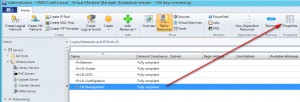
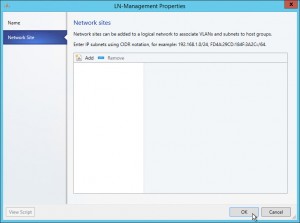
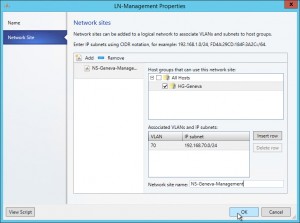
[…] et Création des Logical Networks (1/7) Création des Network Sites (2/7) Création des IP Adress Pools (3/7) Création des VM Networks (4/7) Création de l’Uplink […]